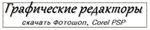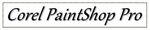Это цитата сообщения Arnusha Оригинальное сообщение
 [показать]
[показать]Это цитата сообщения Arnusha Оригинальное сообщение
 [показать] [показать]  [показать] [показать]  [показать] [показать]  [показать] [показать]  [показать] [показать]  [показать] [показать]  [показать] [показать]  [показать] [показать]  [показать] [показать] [показать] [показать]  [показать] [показать]  [показать] [показать]  [показать] [показать]  [показать] [показать]  [показать] [показать]  [показать] [показать]  [показать] [показать]  [показать] [показать]  [показать] [показать]  [показать] [показать]  [показать] [показать]  [показать] [показать] |
Это цитата сообщения Марьяша5 Оригинальное сообщение
Источник:http://blogs.mail.ru/mail/irina-chel/1E200DE26CDDE52E.htm
ВАРИАНТ ПЕРВЫЙ
1. Загружаем картинку:
 [показать]
[показать]
2. Снимаем замочек со слоя, перетаскиваем его в корзинку:
 [показать]
[показать]
3.Зажав клавишу Ctrl, щелкаем по иконке картинки:
 [показать]
[показать]
Наша картинка выделилась:
 [показать]
[показать]
4. Идем ВЫДЕЛЕНИЕ/МОДИФИКАЦИЯ/ГРАНИЦА:
 [показать]
[показать]
В появившемся окне, выставляем ШИРИНА - 10пк.,
нажимаем ОК:
 [показать]
[показать]
5.На картинке появилось двойное выделение:
 [показать]
[показать]
6. Снова идем ВЫДЕЛЕНИЕ/МОДИФИКАЦИЯ/СГЛАДИТЬ:
 [показать]
[показать]
В появившемся окне, выставляем ШИРИНА - 20пк.,
нажимаем ОК:
 [показать]
[показать]
7. Углы выделения на картинке закруглились:
 [показать]
[показать]
8. Идем РЕДАКТИРОВАНИЕ/ОЧИСТИТЬ,
снимаем выделение Ctrl+D:
 [показать]
[показать]
Вот такая получилась картинка:
 [показать]
[показать]
ВАРИАНТ ВТОРОЙ
1. Загружаем картинку.
2. Снимаем замочек со слоя, перетаскиваем его в корзинку.
3.Зажав клавишу Ctrl, щелкаем по иконке картинки
(картинка выделилась).
4. Активируем инструмент ВЫДЕЛЕНИЕ (щелкаем по нему):
 [показать]
[показать]
5. Внутри картинки щелкаем правой кнопкой и,
в появившемся окне, выбираем
ТРАНСФОРМИРОВАТЬ ВЫДЕЛЕННУЮ ОБЛАСТЬ:
 [показать]
[показать]
6. Зажав на клавиатуре одновременно Shift+Alt, хватаем за уголок
сетки трансформирования и тянем внутрь на ширину рамочки:
 [показать]
[показать]
7. Нажимаем Enter. Набираем комбинацию Ctrl+j
(создаем новый слой):
 [показать]
[показать]
8. Стоя на этом слое, заходим в СТИЛИ СЛОЯ fx:
 [показать]
[показать]
9. Выбираем ТЕНЬ и ТИСНЕНИЕ. Я выбрала такие значения,
вы можете поэкспериментировать и выставить свои значения:
 [показать]
[показать]
 [показать]
[показать]
Получаем такую рамочку:
 [показать]
[показать]
ВАРИАНТ ТРЕТИЙ
1.Загружаем картинку.
2. Активируем инструмент ПРЯМОУГОЛЬНОЕ ВЫДЕЛЕНИЕ
и выделяем внутри рамку:
 [показать]
[показать]
3. Идем ВЫДЕЛЕНИЕ/ИНВЕРСИЯ (рамка выделилась дважды):
 [показать]
[показать]
4. Идем ФИЛЬТР/РАЗМЫТИЕ/РАЗМЫТИЕ ПО ГАУССУ,
выставляем значение радиуса 25-30 пк.:
 [показать]
[показать]
 [показать]
[показать]
5. Не снимая выделения, снова идем
ВЫДЕЛЕНИЕ/ИНВЕРСИЯ
и затем нажимаем комбинацию клавиш Ctrl+j
(создали новый слой).
Вот такая у нас получилась размытая рамочка:
 [показать]
[показать]
6. Чтобы сделать ее более выпуклой, идем в стили слоя:
 [показать]
[показать]
Выбираем ТЕНЬ и ТИСНЕНИЕ с такими значениями:
 [показать]
[показать]
 [показать]
[показать]
Теперь рамочка получилась намного интересней:
 [показать]
[показать]
Серия сообщений "Уроки фотошопа":
Часть 1 - Прозрачность и полупрозрачность в Photoshop
Часть 2 -
Это цитата сообщения Novichok56 Оригинальное сообщение
 [600x62]
[600x62]СТАВИМ КАРТИНКИ В РЯД
КАК ДЕЛАТЬ ПРОСТЫЕ РАМОЧКИ
КАК СДЕЛАТЬ ОКОШКО С КОДОМ ПОД КАРТИНКОЙ
КАК КОПИРОВАТЬ КОД КАРТИНКИ
ГЕНЕРАТОР РУССКОГО АНИМИРОВАННОГО ТЕКСТА
ГЕНЕРАТОР АНИМИРОВАННОГО ТЕКСТА
ОБРАЗЦЫ ШРИФТОВ С КОДОМ
ШРИФТЫ С КОДАМИ
КАК В СООБЩЕНИИ СДЕЛАТЬ КРАСИВЫЙ ТЕКСТ
КРАСИВЫЕ АНИМАЦИИ-ПЕРЕХОДЫ
КАК ВСТАВИТЬ МЕЛОДИЮ В ПЛЕЕР
ВСТАВЛЯЕМ МЕЛОДИЮ В ПЛЕЕР ИЗ ФОТОШОП
НОВОЕ О ПЛЕЕРАХ
КАК ПОЛУЧИТЬ ПРЯМУЮ ССЫЛКУ НА МР3 С ПЛЕЙКАСТ
КАК ПОЛЬЗОВАТЬСЯ ПЛЕЕРОМ С САЙТА muzicons.com
КАК СОХРАНЯТЬ МЕЛОДИИ С MAIL.RU В СВОЙ КОМПЬЮТЕР
УЧИМСЯ ДЕЛАТЬ 8-МИ СЛОЙНУЮ РАМОЧКУ
КАК ПОМЕНЯТЬ СХЕМУ В ДНЕВНИКЕ
КАК СОЗДАТЬ МНОГОЯРУСНЫЙ ПЛЕЕР
ДЕЛАЕМ МУЗЫКАЛЬНУЮ ОТКРЫТКУ=
КАК РАЗРЕЗАТЬ РАМОЧКУ ФОТОШОП И ВСТАВИТЬ В СООБЩЕНИЕ
КАК СДЕЛАТЬ ПРОЗРАЧНЫЙ ФОН У КАРТИНКИ
КАК СДЕЛАТЬ ПРОЗРАЧНЫЙ ФОН С ПОМОЩЬЮ КАНАЛОВ
ДЕЛАЕМ КОЛЛАЖ "СИРЕНЕВАЯ МЕЧТА"
УЧИМСЯ В ФОТОШОП ВСТАВЛЯТЬ ФОТО В РАМКУ
ЗАГИБАЕМ УГОЛОК
СОЗДАНИЕ РАМОЧЕК В ФОТОШОП
ДЕЛАЕМ РАМКИ В ФОТОШОП
ДЕЛАЕМ ФОН ДЛЯ СХЕМЫ
УЧИМСЯ ДЕЛАТЬ РАМОЧКИ В ФОТОШОП 2
Это цитата сообщения mimozochka Оригинальное сообщение
Урок рамка фотошоп с картинкой. в Photoshop CS5 .
Урок для тех ,кто хочет научиться делать рамочки в фотошопе.Урок для Photoshop CS5 . Будем делать рамочку не сложную с картинкой. 1Открываем фотошоп,идем файл ,создать. вот такие параметры.  [показать] [показать]2 Открываем картинку,которую хотим видеть в рамке.(у меня пейзаж). Снимаем замочек в панели слоев.Подгоняем размер картинки(изображение,изменить размер. Меняем ширину на 800px ,высота автоматически поменяется) .  [показать] [показать] |
Это цитата сообщения Лариса_Гурьянова Оригинальное сообщение
Вчера выставила Бордюрные маски, с помощью которых можно делать фотошопные рамки, такие, например.
|
|
|
|
|
Меня попросили рассказать, как в ФШ делать такие рамки. Этому мы и будем сегодня учиться.
Это цитата сообщения Лариса_Гурьянова Оригинальное сообщение
 [250x] [250x] |
 [250x] [250x] |
 [250x] [250x] |
Это цитата сообщения MARISCHKA_SSS Оригинальное сообщение
 [250x150] [250x150] |
 [250x150] [250x150] |
 [250x150] [250x150] |
 [250x150] [250x150] |
 [250x150] [250x150] |
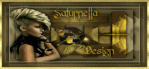 [250x150] [250x150] |
 [250x150] [250x150] |
 [250x150] [250x150] |
 [250x150] [250x150] |
 [250x150] [250x150] |
 [250x150] [250x150] |
 [250x150] [250x150] |
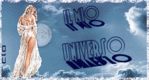 [268x144] [268x144]
|
 [250x150] [250x150] |
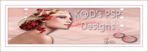 [250x150] [250x150] |
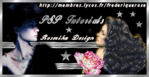 [250x150] [250x150] |
 [250x150] [250x150] |
Это цитата сообщения Lady-of-rain Оригинальное сообщение
Приглашаю всех в настоящую сокровищницу цифрового скрапбукинга, высококачественного растрового и векторного клипарта и авторских фотокниг!
САМЫЕ ПОПУЛЯРНЫЕ ТЕМЫ САЙТА
 [показать] [показать] |
 [показать] [показать] |
 [показать] [показать] |
 [показать] [показать] |
 [показать] [показать] |
 [показать] [показать] |
 [показать] [показать] |
 [показать] [показать] |
 [показать] [показать] |
 [показать] [показать] |
 [показать] [показать] |
 [показать] [показать] |
 [показать] [показать] |
 [показать] [показать] |
 [показать] [показать] |
Это цитата сообщения Arnusha Оригинальное сообщение
|
 [показать]
[показать]Это цитата сообщения mobil-photo Оригинальное сообщение
Это цитата сообщения _Просто_Гений_ Оригинальное сообщение
1. www.umka.kharkov.ua/htmlbr/pac
2. http://zerolayer.ru – кисти, формы, текстуры, экшены, рамки, шрифты
3. http://globator.net – кисти, стили, шрифты
4. http://artjunkies.net – плагины, кисти, шрифты, стили, текстуры, градиенты
5. http://tutbrush.com – кисти. Рассортированы по темам.
6. http://www.0lik.ru – градиенты, паттерны, кисти, экшены, стили, текстуры, формы, шаблоны
7. http://photoshopmix.ru – кисти, шаблоны, текстуры, фигуры, экшены, шрифты, градиенты
8.
Это цитата сообщения Mademoiselle_Viv Оригинальное сообщение
По просьбе
 [700x525]
[700x525]Это цитата сообщения Sabine_Astana Оригинальное сообщение
Ссылки на уроки за октября 2015 (с 02 по 21)
http://www.saturnelladesign.fr/tutos/psp_1/marion/marion.htm
http://www.stardesignpsp.com/tutoriales/tagstutori...uto_nochesdemusicaypoesia.html
http://www.stardesignpsp.com/
http://www.lagraficadisusi.altervista.org/
http://www.hskdesign.net/index.htm
http://www.graficamia.com/stardesign-file/CentralStation.htm
http://animabelle.free.fr/Tutoriels_Animabelle/pag...leur/dessine_moi_une_fleur.htm
http://www.magalerie-fr.net/monsiteweb2/tutobanquise/blendbanquise.htm
http://alenza.free.fr/creations/louis/alenza_tuto_louis.html
http://linda-psp-design.jouwweb.nl/seizoen-lessen/...all/amazing-colors-of-fall-eng
Birth Fantasy
Garances
http://seyranca.com/index.php/tr/deneme/89-psp-der...sp-kamil-by-kamil-kamil-mehmet
http://franiemargot.com/traductions_Catrien/tutos/Casey.htm
http://www.margats.com/2015/farolas/farolas.html
ИМЯ
http://www.pspmagnifique.nl/HOOFDMAP%20LESSEN/Herf...n/Herft%20Dame/herfstdame1.htm
http://www.violettegraphic.com/050traductionsAstri...s2015/07.Together/together.htm
Souvenir de vacances
Bonjour Tristesse
I Love You Forever
http://suizabellla.webcindario.com/index34.htm
http://www.lesdouceursdecloclo.com/mes_tutoriel/ta...r_d_automne/jour_d_automne.htm
------------
http://www.yvonnespsplessen.nl/Lookatme.htm
http://www.asdwebdesigns.nl/translations/YvonnesPSPlessen/LookAtMe/LookAtMe.html
--------------
http://felinec31.e-monsite.com/pages/tutoriels-2em-partie/automne-2015/
http://www.arteempsplicacida.meumundonopsp.com/tut..._simplicity/tag_simplicity.htm
http://www.arteempsplicacida.meumundonopsp.com/tutoriais5/tag_marta/tag_marta.htm
http://www.asdwebdesigns.nl/TD_Studio/Free_Tutoria...r/PSP_X3_Amber_230310_eng.html
http://www.asdwebdesigns.nl/TD_Studio/Free_Tutoria...4_Gwen/PSP_X5_Gwen_201012.html
http://www.xenaworld.nl/Time/time.htm
http://www.creationsvirginia.com/psp/creations_virginia_mes_tutos.htm
http://www.creationsvirginia.com/psp/parfumdautomn...ginia_parfum_d_automne_tag.htm
http://www.nocturnespspworld.eu/Nocturnes_PSP_Worl...lingen/Saturnella/LadyCat.html
http://www.estela-fonseca.com/tradu/corry/endofsummer/endofsummer.html
Это цитата сообщения Фима-Собак Оригинальное сообщение
 [600x484]
[600x484]
Раздел, в котором собрано на данный момент 53 урока по созданию рамок в фотошопе:
Это цитата сообщения Novichok56 Оригинальное сообщение
|
 [показать]
[показать]Это цитата сообщения -natalo4ka Оригинальное сообщение
 [показать]
[показать] [показать]
[показать] [показать]
[показать]
|
page 1 |
page 2 * |
page 3 * |
|
page 4 * |
page 5 * |
page 6 * |
|
page 7 * |
page 8 * |
page 9 * |
|
page 10 * |
page 11 * |
page 12 * |
|
page 13 * |
page 14 * |